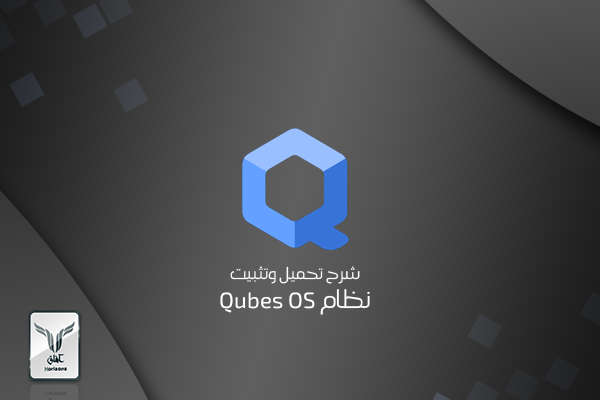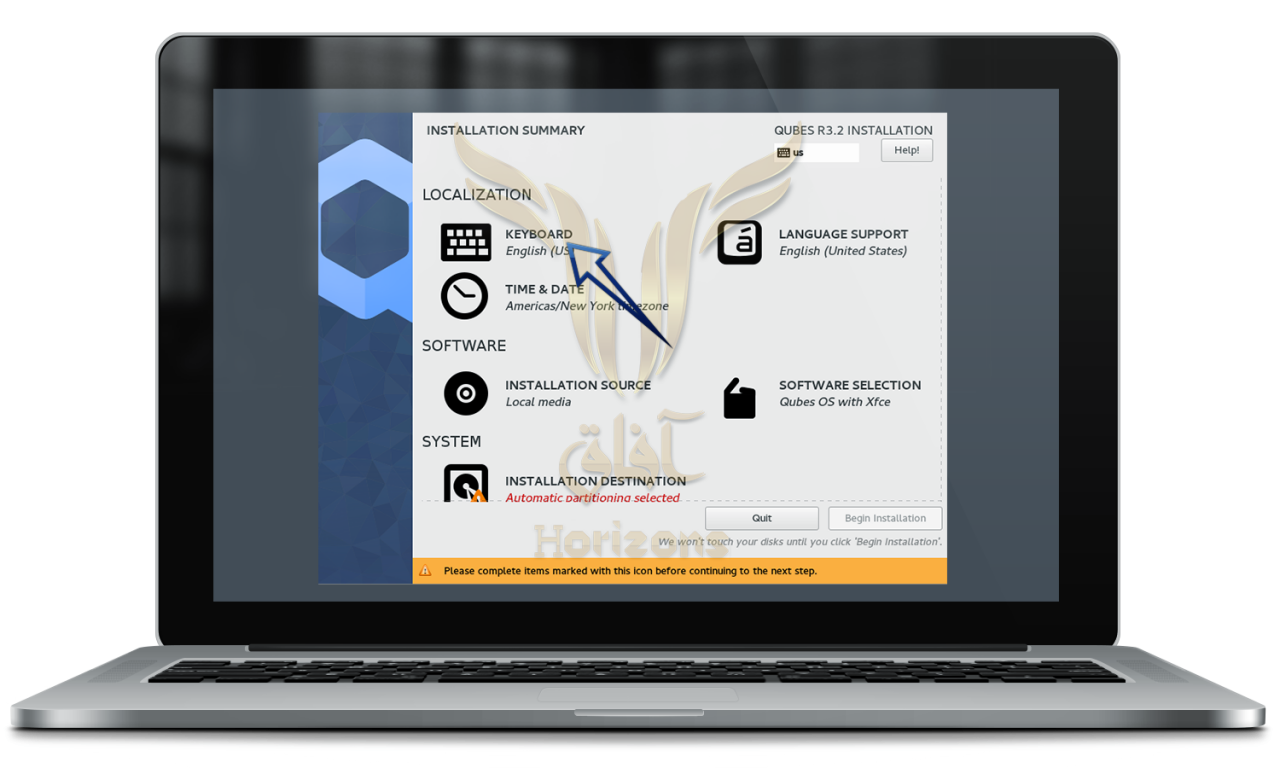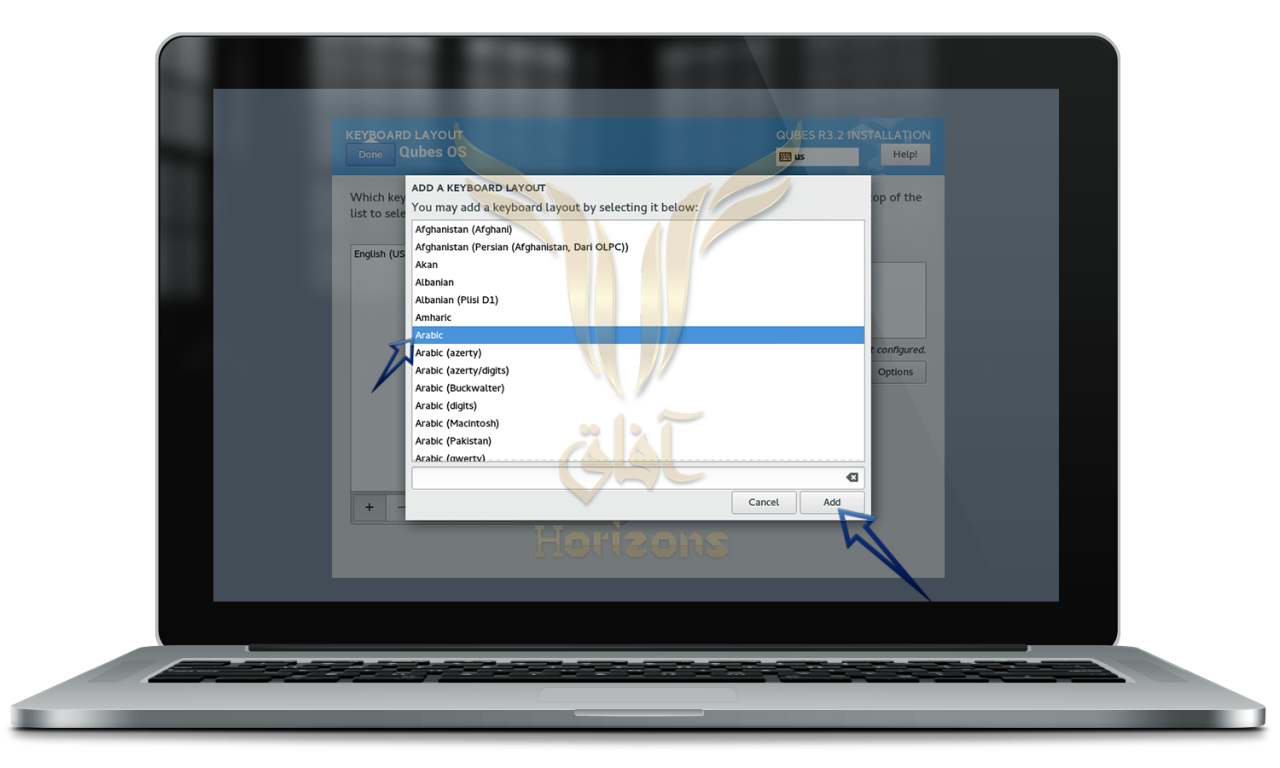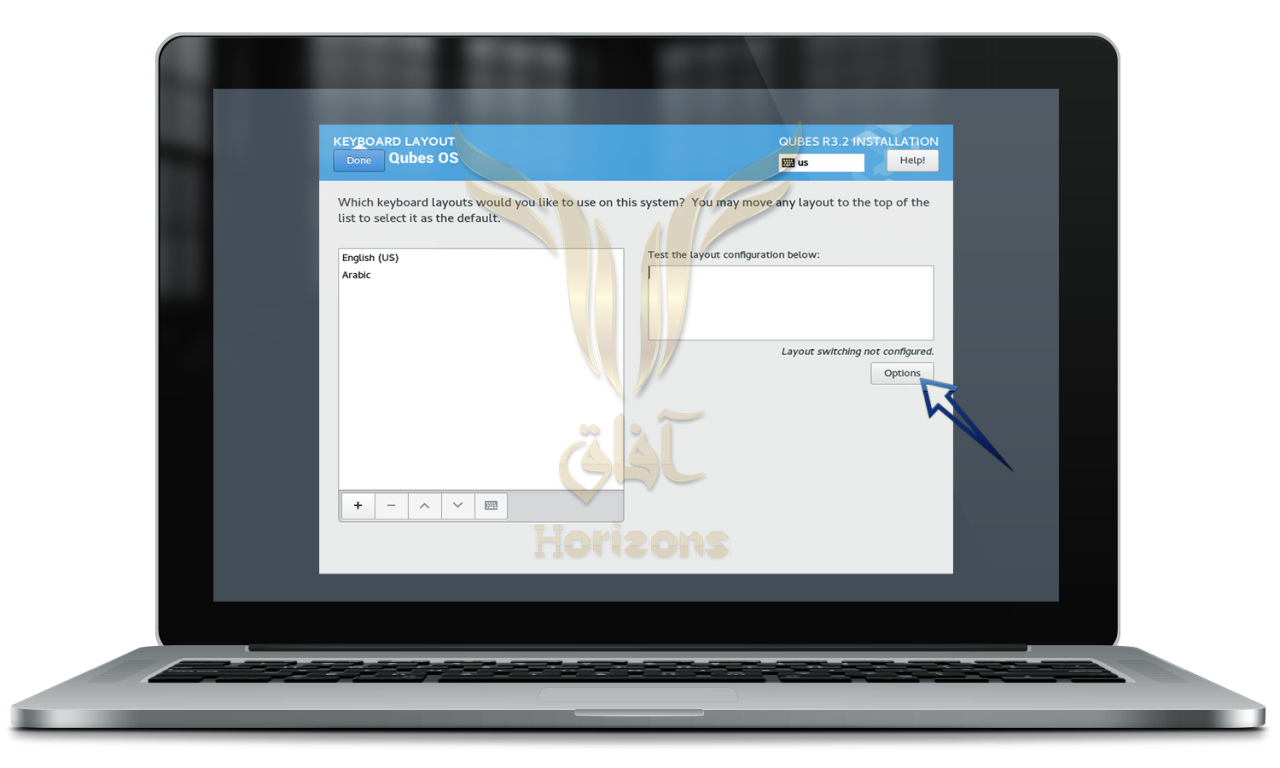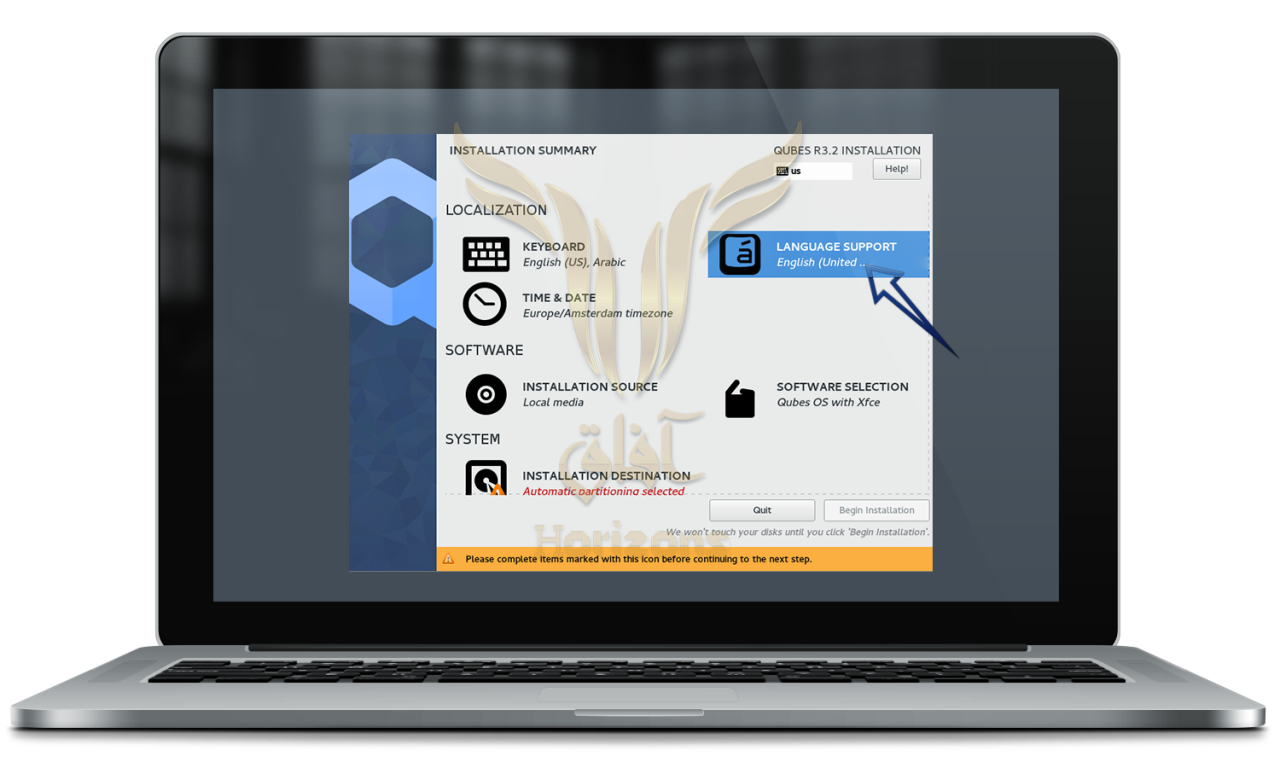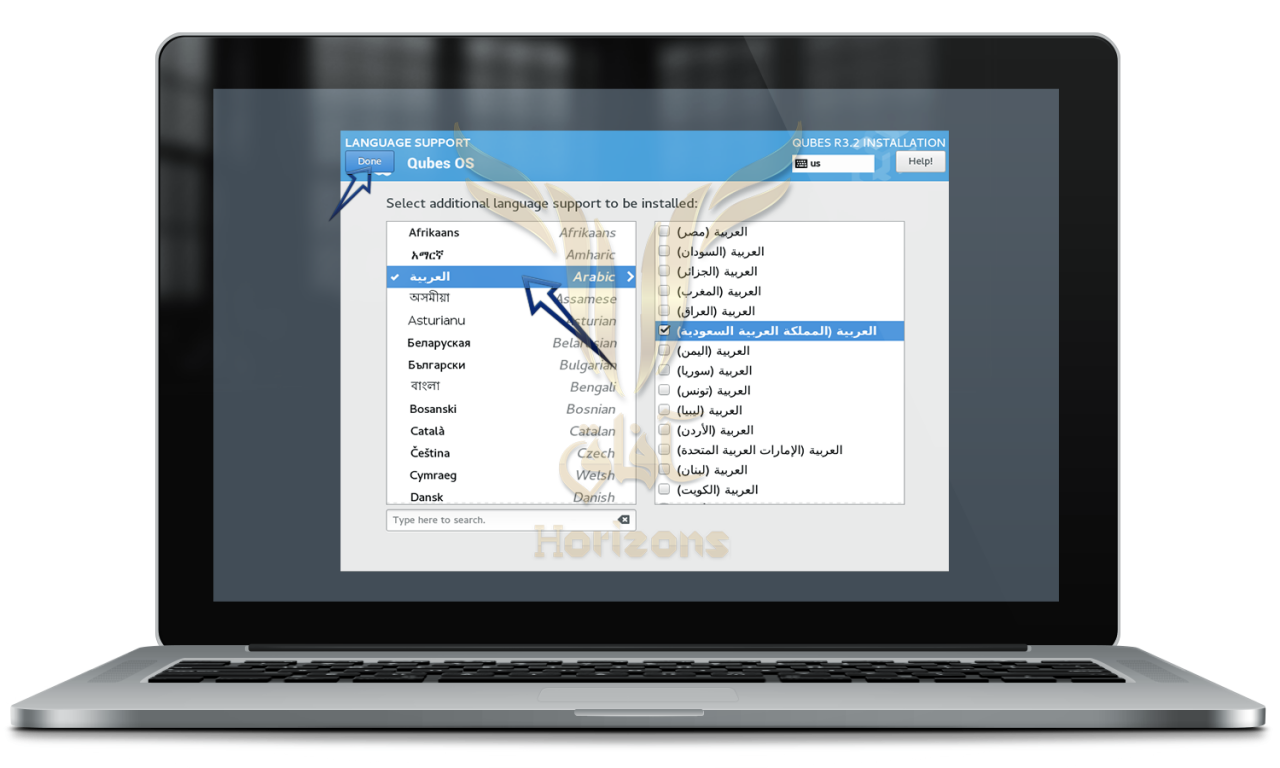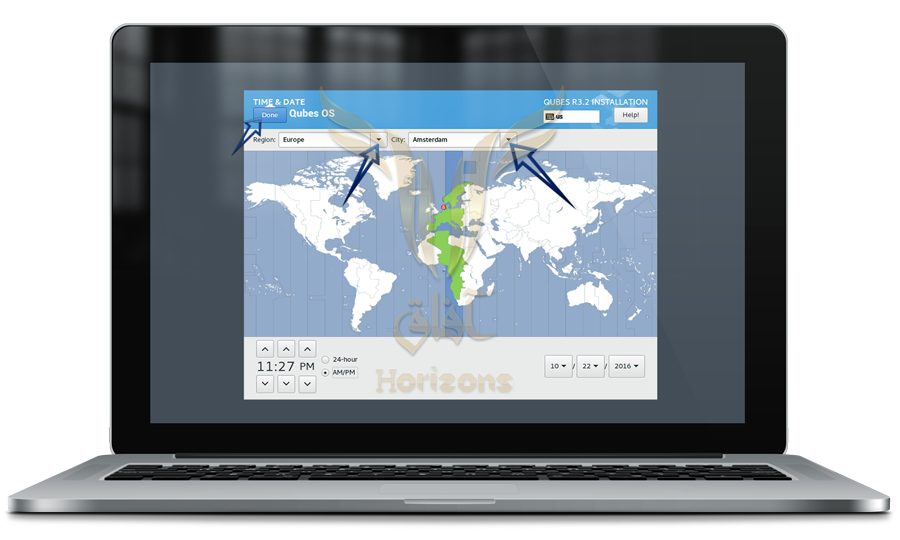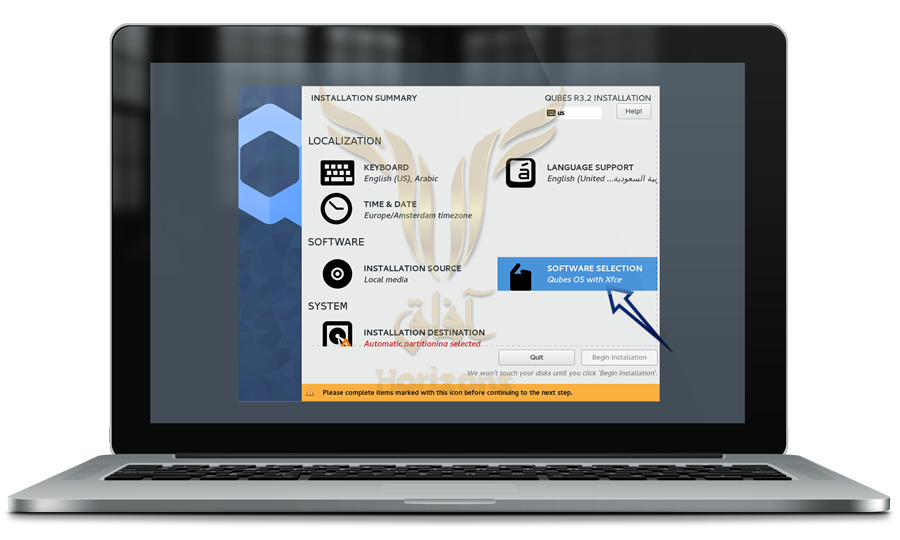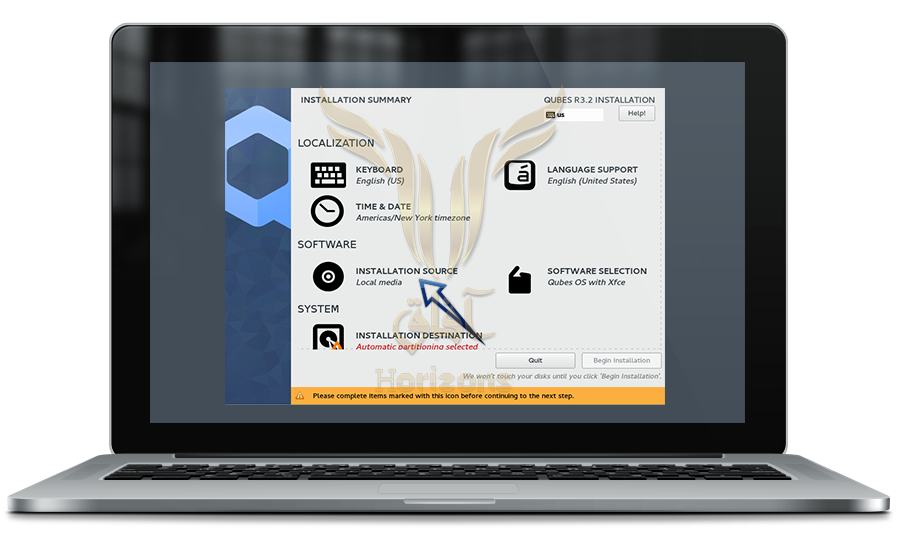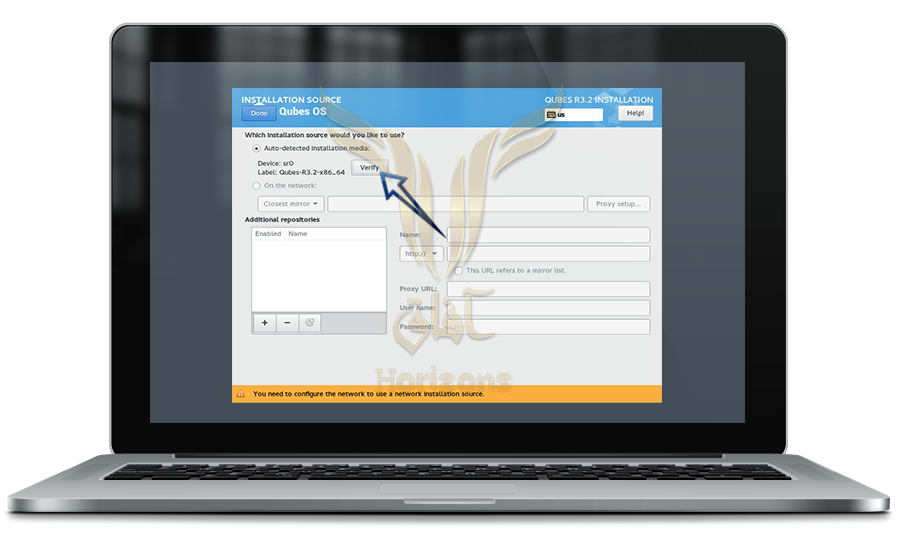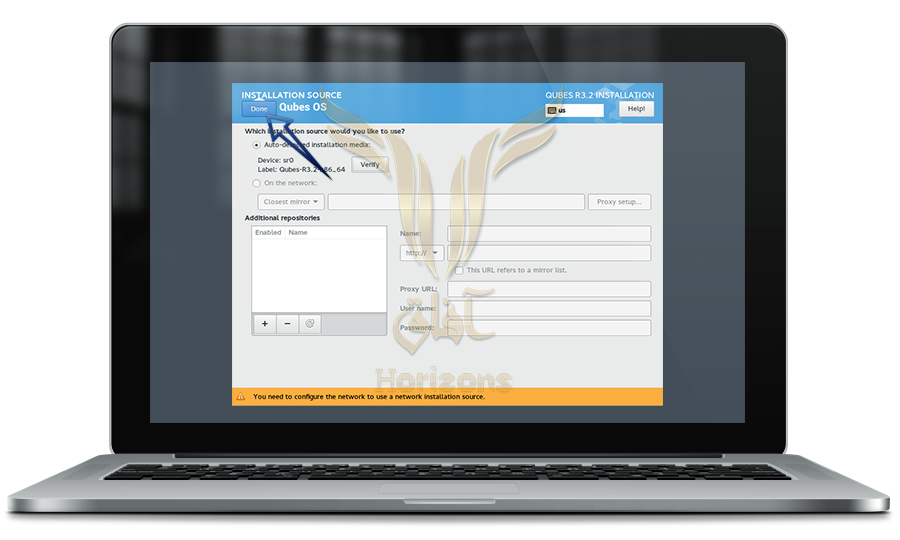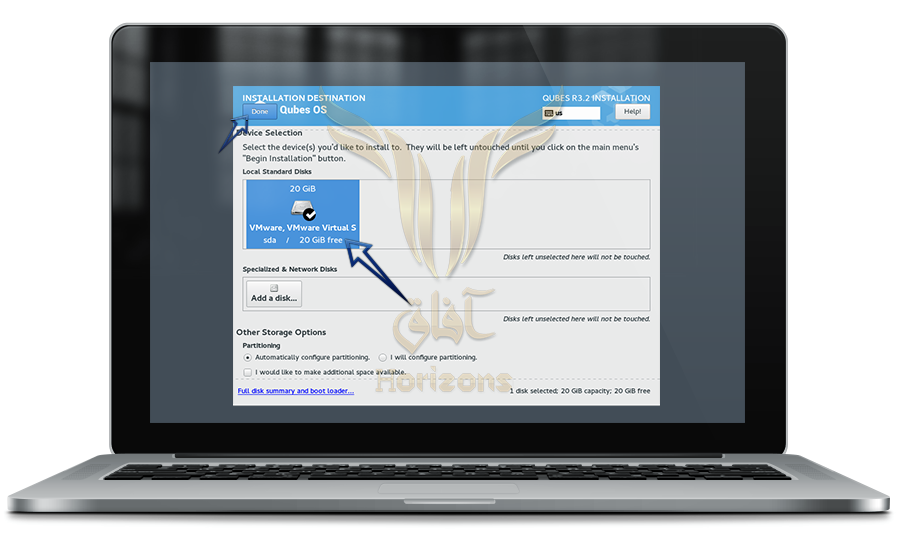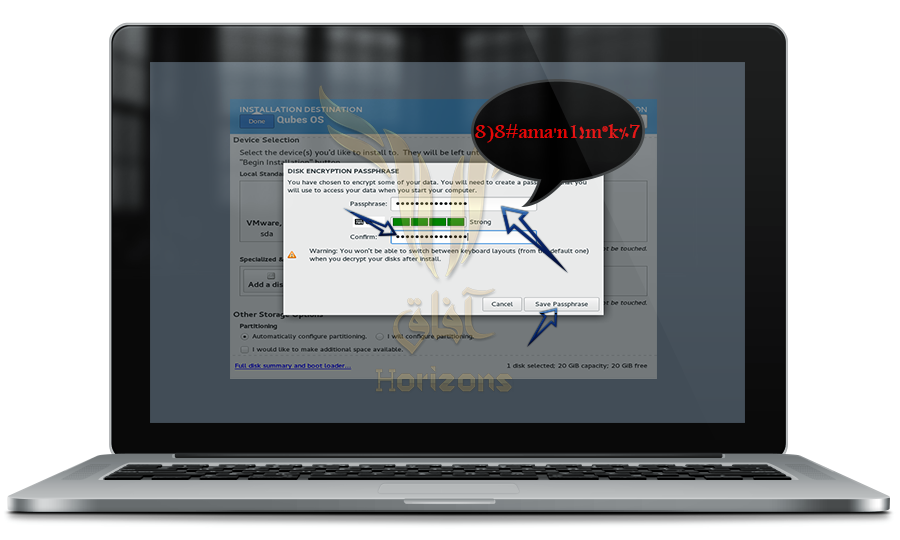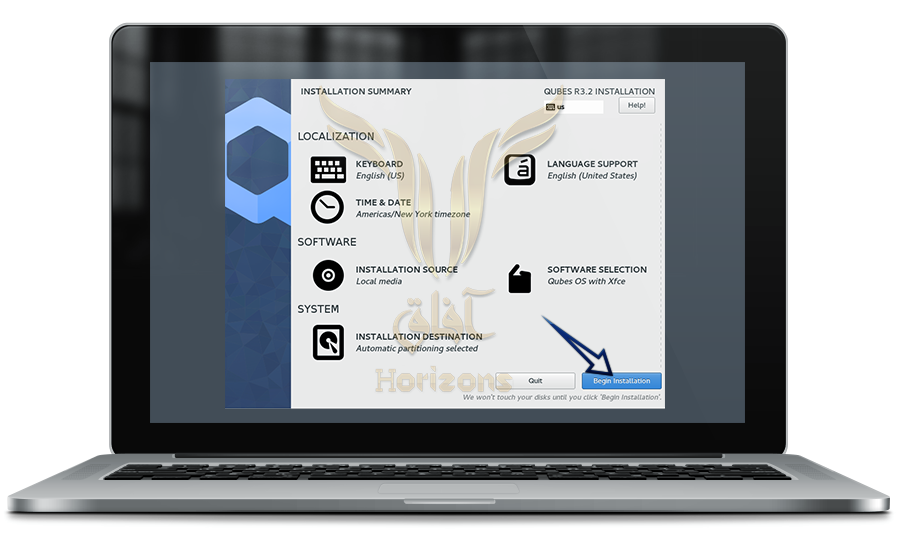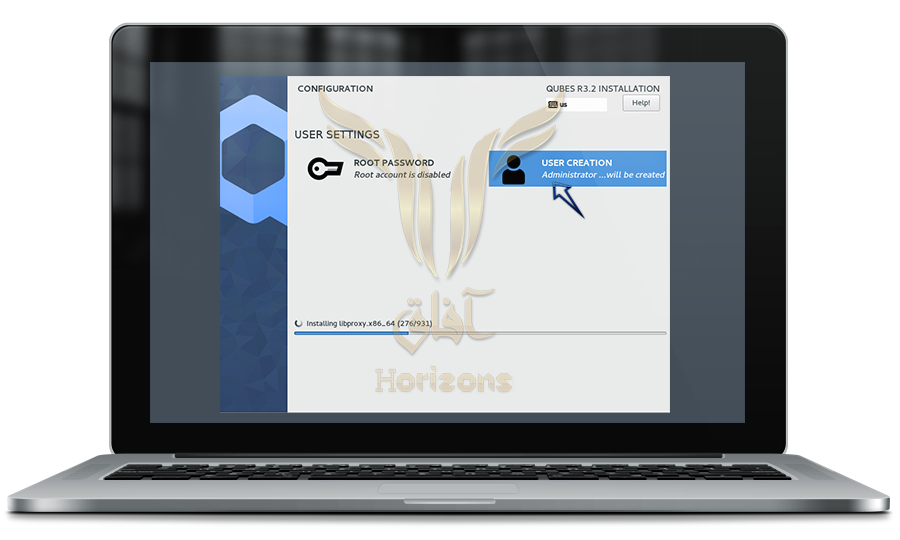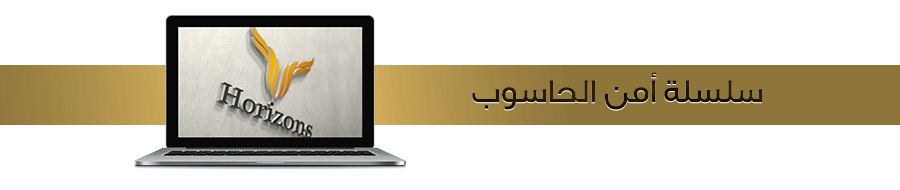

الحمدلله معز الاسلام بنصره ومذل الشرك بقهره ومصرف الامور بأمره ومستدرج الكافرين بمكره، الذي قدر الايام دولا بعدله وجعل العافية للمتقين بفضله والصلاة والسلام علي من أعلي الله منار الاسلام بسيفه وعلي اله وصحبه ومن تبعهم باحسان الي يوم الدين اما بعد ..
تحميل وتثبيت نظام Qubes
وضحنا فى الدرس السابق مدخل إلى نظام Qubes نظرة عامة حول نظام Qubes واعتماده بشكل أساسى على الحماية عن طريق التقسيم (security by compartmentalization) مما يجعل نظام Qubes من افضل أنظمة التشغيل فى مجال الحماية وذالك لانه يمنح المستخدم التحكم الكامل فى نظام التشغيل وعزله البرمجيات داخل نطاقات ونوافذ وهمية منفصلة مما يمنح المستخدمين أمان أفضل
❘❙❚ المرحلة الأولي : التحقق من دعم Qubes لجهازك ❚❙❘
نظام Qubes يحتاج إلى مواصفات قوية لاجهزة الحاسوب لتتمكن من تثبيته وتشغيله دون التأثير على سرعة واداء النظام فعزل البرمجيات وكذالك استخدام القوالب والنوافذ الإفتراضية تستهلك العديد من مصادر الجهاز
الحد الأدنى من المتطلبات لتشغيل نظام Qubes :
》 64-bit Intel or AMD processor (x86_64 aka x64 aka AMD64)
》 4 GB RAM
》 32 GB disk space
》 Legacy / UEFI boot mode
هذه القائمة توضح بعض أجهزة اللاب توب التى يعمل عليها نظام Qubes
📝 ملاحظة: إذا لم تجد موديل جهازك ضمن القائمة السابقة لكن مواصفات الجهاز تتوافق مع الحد الأدنى لتشغيل النظام فيمكنك تثبيت النظام على الجهاز لكن ... قد تواجهك بعض المشاكل فى تعريف الهاردوير
• • • • • • • • •
❘❙❚ المرحلة الثانية: تحميل ملف النظام و التحقق من البصمة الرقمية ❚❙❘
◂بعد التحقق من دعم نظام Qubesلجهازك قم تحميل ملف Qubesمن الموقع الرسمي
◂ثم اضغط على Download لبدء تحميل النسخة الأخيرة من نظام Qubes 3.2
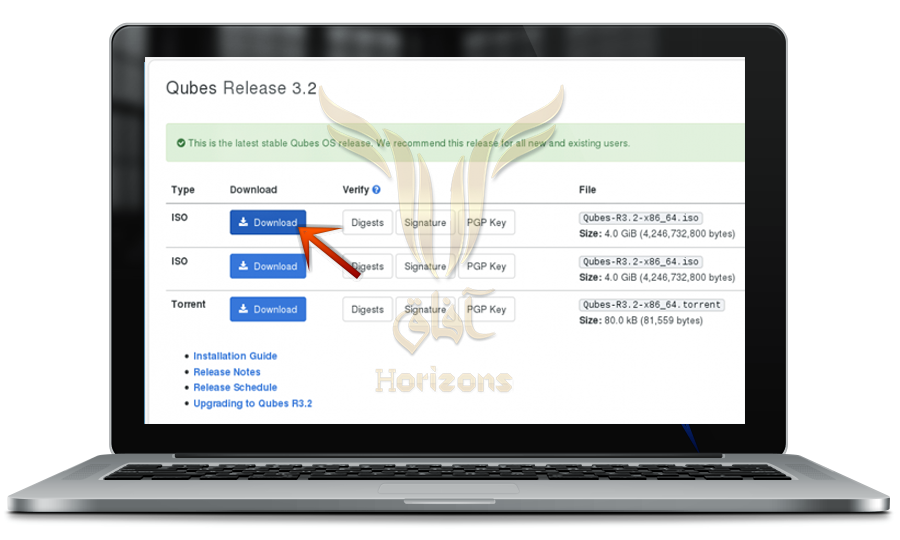
◂افتح الطرفية اوسطر الأوامر( Command Prompt )بالنظام واكتب الأمر التالى لإستيراد المفتاح العام لمطورى نظام Qubes
gpg --fetch-keys https://keys.qubes-os.org/keys/qubes-master-signing-key.asc
◂للتحقق من البصمة الرقمية للمفتاح العام إكتب الامر التالى بالطرفية ثم اضغط انتر ثم اكتب 5 ثم اضغط انتر ثم اكتب q لاعادة تشغيل PGP
gpg --edit-key 0x36879494
◂ثم اكتب الأمر التالى بالطرفية لاستيراد مفتاح PGP لنسخة Qubes 3.2
gpg --recv-keys 0xC52261BE0A823221D94CA1D1CB11CA1D03FA5082◂الان للتحقق من البصمة الرقمية لملف النظام الذى قمت بتحميله اذهب إلى المسار الذى حملت إليه ملف Qubes فاذا كان Downloads ثم اضغط Shift و زر الماوس الايمن واختر Open in Command Prompt ثم اكتب الامر التالى
gpg -v --verify Qubes-R3.2-x86_64.iso.asc Qubes-R3.2-x86_64.iso◂إن ظهرلك ضمن الناتج كلمة
gpg: Good signature from "Qubes OS Release 3 Signing Key
إذا .. مفتاح PGP متطابق ويمكنك استخدام النظام بشكل آمن
📝 للمزيد من التفاصيل حول التحقق من البصمة الرقمية لنظام Qubesاضغط هنا
◂ بعد تحميل ملف نظام التشغيل قم بتحميل برنامج Etcher واتبع الخطوات الموضحة فى هذا المقال لحرق نظام التشغيل بشكل صحيح
• • • • • • • • •
❘❙❚ المرحلة الثالثة: تقسيم الأقراص ❚❙❘
قبل البدء بتثبيت نظام Qubes ستحتاج إلى تعيين مساحة خالية ( Unallocated Space ) لتثبيت نظام التشغيل عليها يفضل استخدام برنامج Mini Tool Partition Wizard لتقسيم الاقراص على نظام ويندوز او برنامج Gparted على أنظمة لينكس قبل البدء بعملية تثبيت النظام
◂قم تحميل وتثبيت برنامج Mini Tool Partition Wizard من هنا ثم قم بتشغيله
◂إذا اردت حذف قرص بشكل كامل وتحديده لتثبيت نظام Qubes قم بالضغط على القرص المراد حذفه ثم اضغط Delete كما موضح بالصورة التالية
◂أما اذا اردت تقسيم قرص معين دون حذف البيانات عليه وتعيين المساحة الخالية لتثبيت نظام Qubes فاضغط على خيار Move / Resize
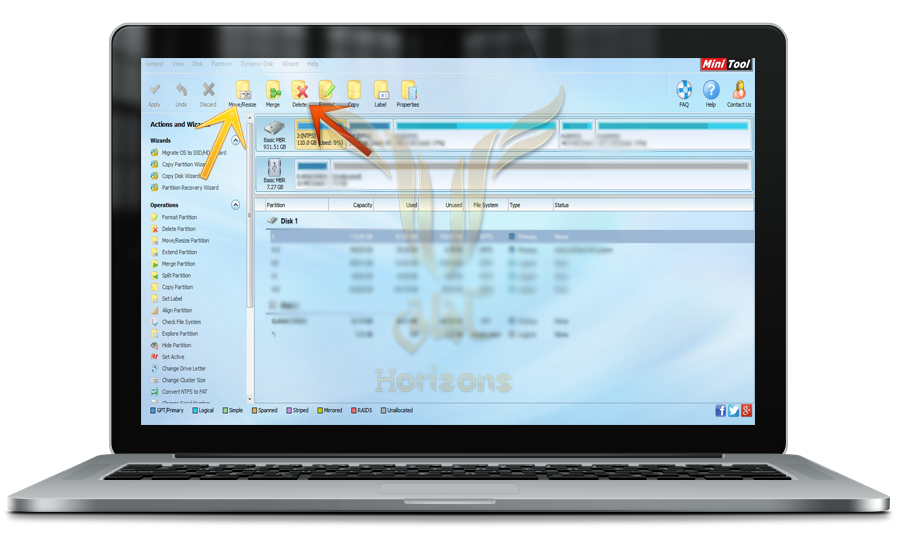
◂حدد مساحة Unallocated Space After الى 60000 ميجا بايت ( 60 جيجابايت كحد أدنى ) ثم إضغط OK
◂ثم اضغط Apply لتطبيق التغييرات
• • • • • • • • •
❘❙❚ المرحلة الرابعة: تثبيت نظام Qubes ❚❙❘
◂ بعد الإنتهاء من الخطوات السابقة اغلق جهازك ثم إضغط على F12 ( زر الإقلاع )
📝 ملاحظة :
يختلف زر الإقلاع حسب إختلاف نوع الجهاز فيمكنك تجربة F10 , ESC , F12 للإقلاع وإن واجهتك مشكلة فى هذه الخطوة ابحث عن زر الاقلاع لنوع جهازك بمحرك البحث
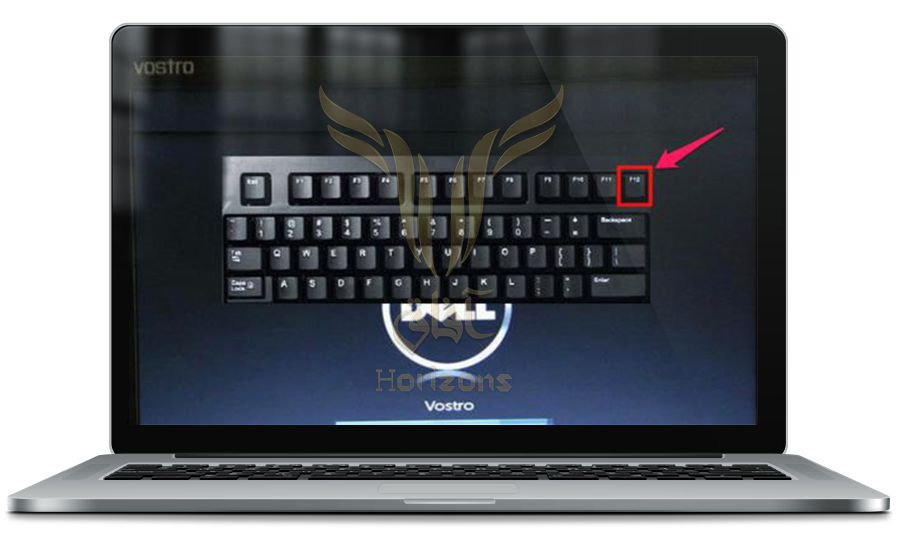
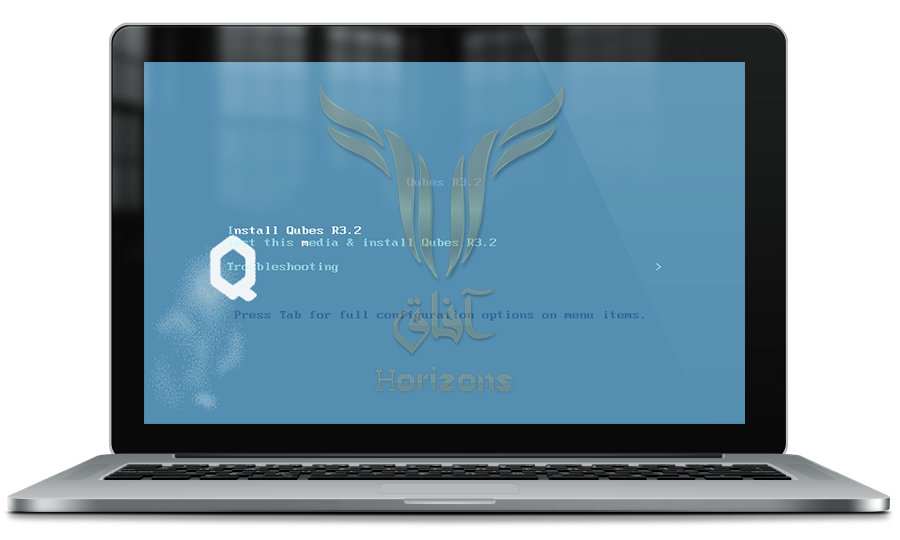
◂ إضغط علي English ثم English united states ثم Continue

◂ إضغط على Keyboard لضبط إعدادات لوحة المفاتيح
◂ اضغط على زر ✚ لاختيار اللغات المراد اضافتها للوحة المفاتيح
◂ إختر Arabic ثم إضغط Add لإضافة اللغة العربية
◂ إضغط على Options لتعيين زر التبديل بين اللغات فى النظام
◂ إختر الزر الذى تريده لتحويل اللغات بين النظام كما موضح فى الصورة التالية ثم اضغط OK
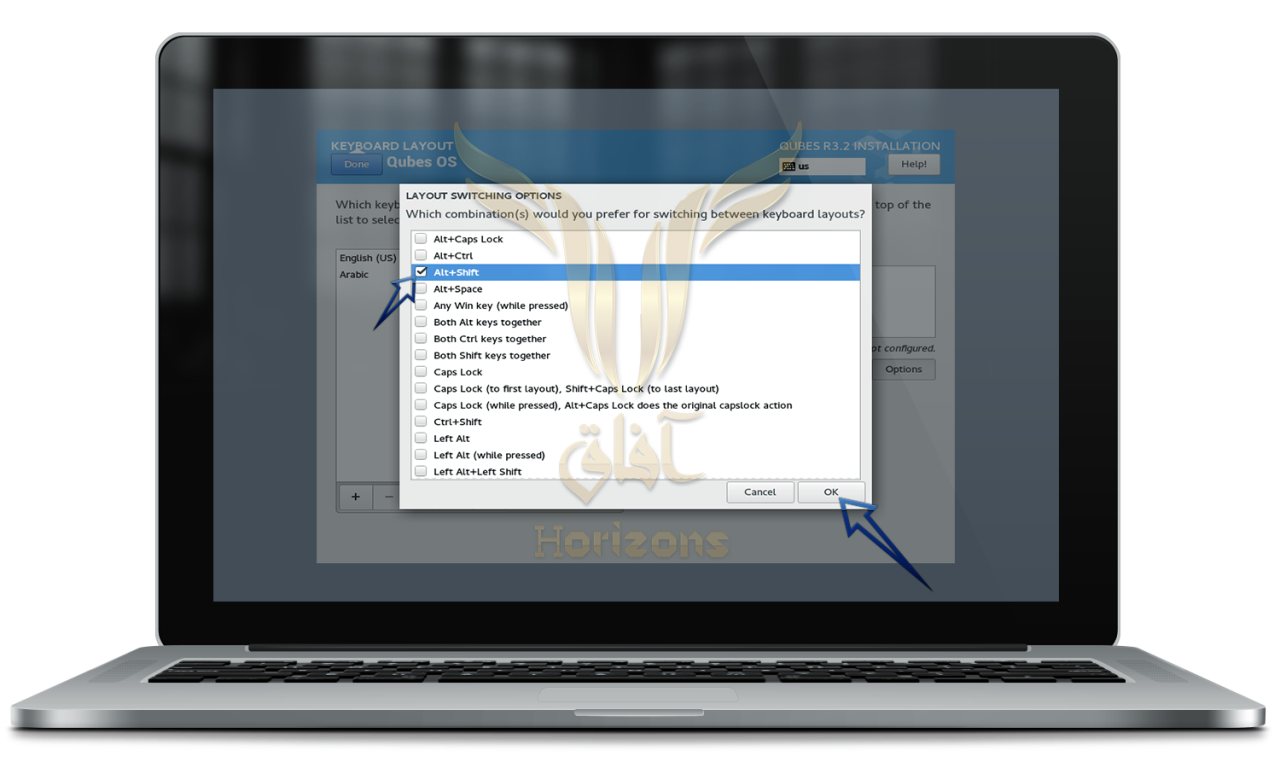
◂ اضغط على Language Support لتحديد لغة نظام التشغيل
📝 ملاحظة:
يفضل تحديد لغة نظام التشغيل إلى اللغة الإنجليزية وذالك لأن ترجمة اللغة العربية غير دقيقة
◂ حدد لغة نظام التشغيل ثم إضغط Done
◂ إضغط على Time & Date لضبط الوقت والتاريخ

◂ إختر القارة ثم المدينة لتحديد توقيت بلدك ثم اضغط Done
◂ إضغط على Software Selection لتحديد الواجهة الرسومية وقوالب الالات الافتراضية
◂ تحقق من تفعيل جميع الخيارات الموضحة بالصورة لاضافة واجهة Xfce وكذالك قالب نظام Debian و Whonix ثم اضغط Done
◂ اضغط على Installation source للتحقق من ان ملف نظام Qubes ليس معطوب
◂ اضغط على Verfiy للتحقق من ملف نظام التشغيل
◂ ان ظهرت لك الرسالة الموضحة فى الصورة فملف النظام ليس معطوب وجاهز للتثبيت اضغط Done

◂ ثم اضغط Done للرجوع للقائمة الرئيسية
◂ اضغط على Installation Source لتحديد مكان التثبيت
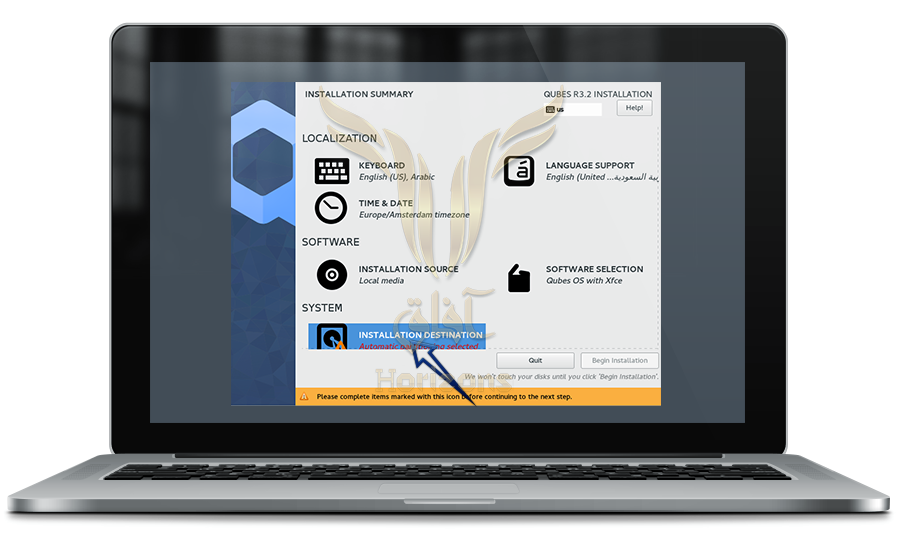
◂ ثم حدد القرص الذي قمت بتهيئته ببرنامج Mini Tool Partition Wizard مسبقا واضغط Done
◂ ادخل كلمة مرور قوية تتكون من حروف وارقام ورموز لتشفير قرص النظام ثم اضغط Save Passphrase
◂ انتظر عدة دقائق حتى يظهر خيار Begin installation
◂ سيبدا تثبيت النظام لكن اثناء التثبيت اضغط على خيار USER CREATION
◂ ثم اكتب اسم المستخدم وعين كلمة مرور قوية واضغط Done
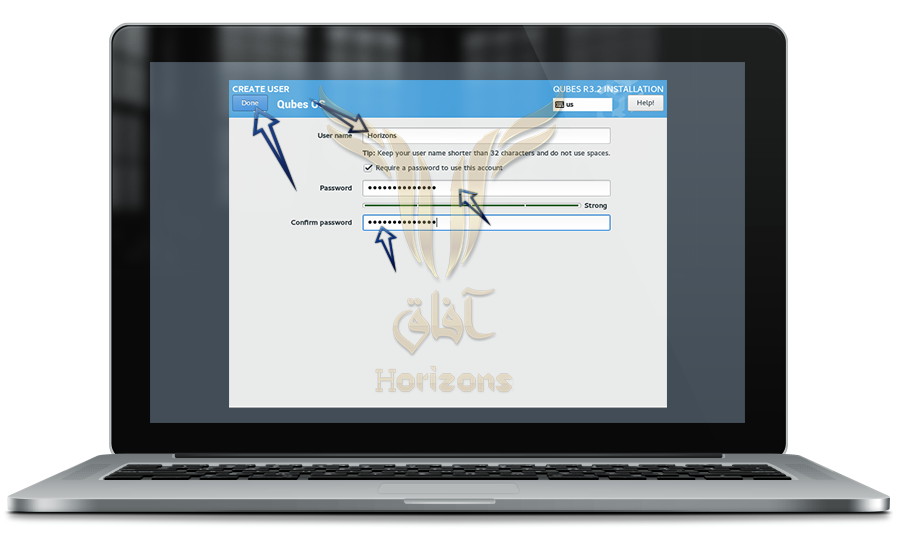
◂ وانتظر حتي ينتهي النظام من مرحلة التثبيت ثم اضغط Reboot
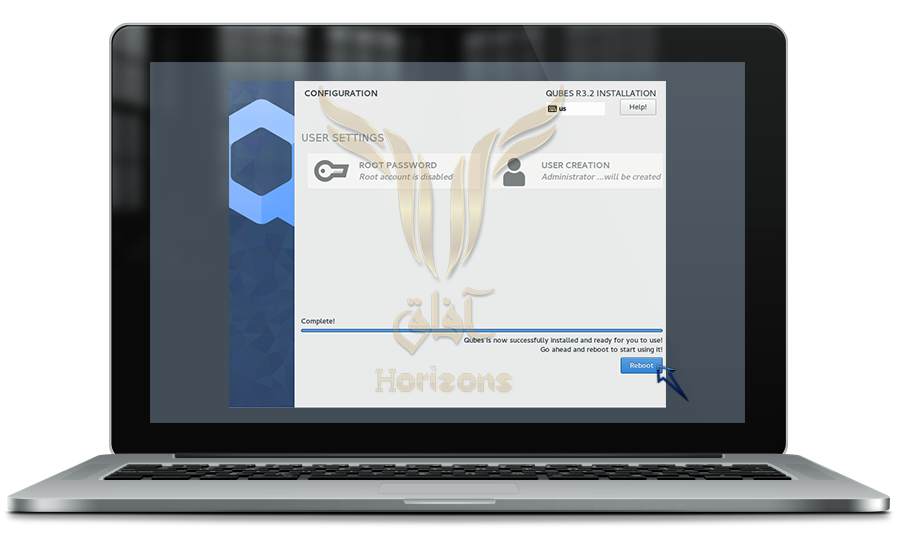
📝 ملاحظة :
بعد تثبيت نظام Qubes واعادة التشغيل سيطلب منك كلمة مرور فك تشفير القرص المثبت عليه النظام ثم كلمة مرور اسم المستخدم الذي عينته اثناء مرحلة التثبيت ومن ثم ستظهر قائمة بها بعض الخيارات لتفعيل قوالب الالات الوهمية لانظمة Debian و Whonix وكذالك تمرير جميع الاتصالات من خلال شبكة Tot
📚 مراجع هامة :
⚙ لمشاهدة شرح عام لخصائص نظام Qubes إضغط هنا - شرح النظام للنسخة السابقة Qubes 3.1
⚙ للاطلاع علي شروحات نظام Qubes من الموقع الرسمي اضغط هنا
سنتابع سلسلة شروحات نظام Qubes في الأيام القادمة بإذن الله فلا تنسونا من صالح دعائكم
❊❊❊❊❊❊
=